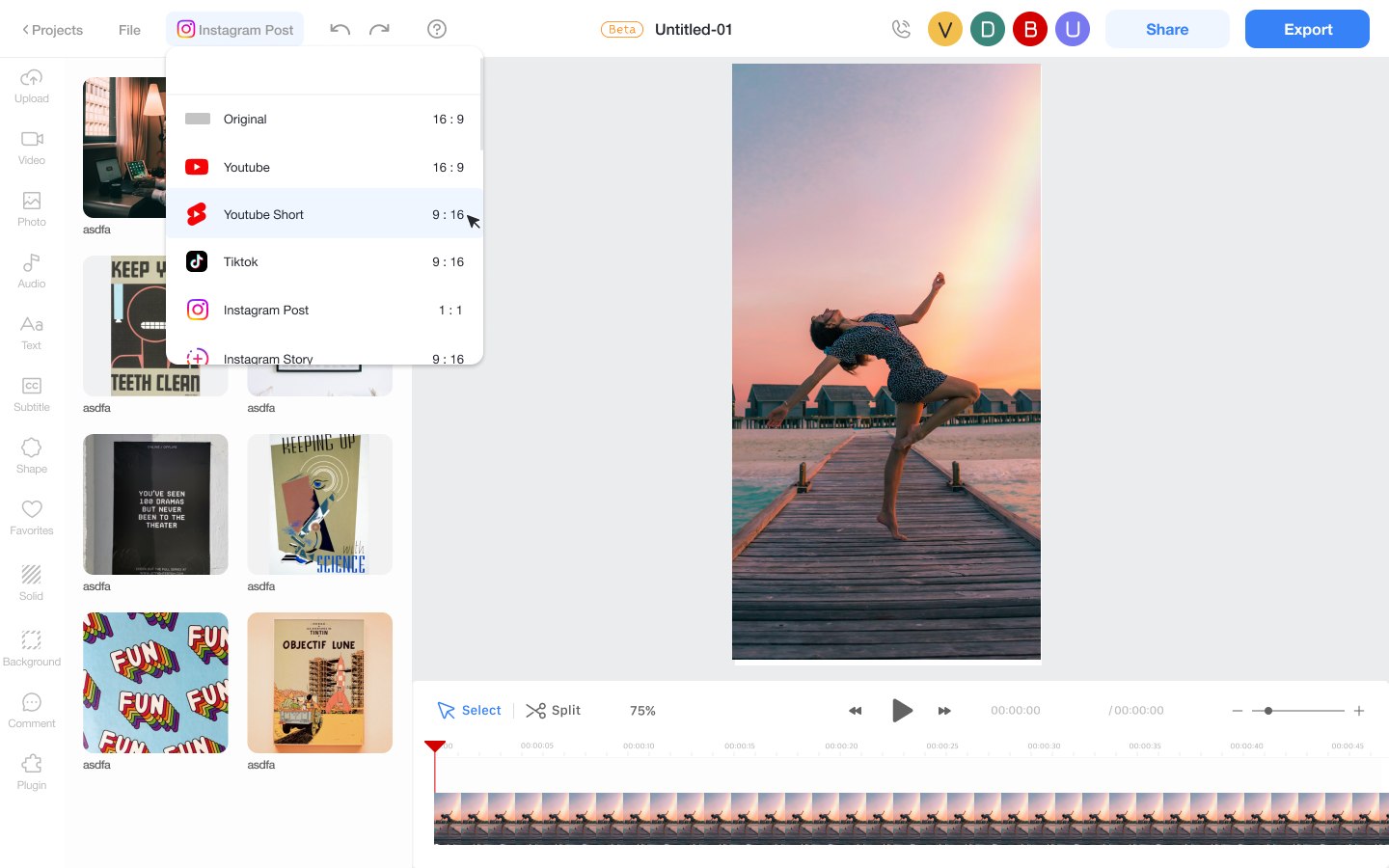Obtenez la bonne taille pour YouTube Short
Ssemble facilite le redimensionnement de votre vidéo pour qu'elle corresponde au format grand écran de YouTube Short.
Rendez votre vidéo accessible à tous
Ajoutez des sous-titres pour que davantage de personnes puissent profiter de votre vidéo. Vous pouvez placer du texte où vous le souhaitez sur l'écran.
Ajoutez vos propres morceaux et sons
Utilisez Ssemble pour insérer votre propre musique ou effets sonores. Vous ne souhaitez pas utiliser les choix de YouTube Short ? Choisissez parmi notre plugin Freesound !
Les voix off simplifiées
Ajoutez votre propre voix à la vidéo ou utilisez notre IA intelligente pour transformer le texte en parole.
Modifiez n'importe quelle vidéo, n'importe où, n'importe quand
Utilisez Ssemble sur un PC ou un Mac, directement depuis votre navigateur Web. Il fonctionne avec de nombreux types de vidéos comme MP4, MOV, AVI, etc.